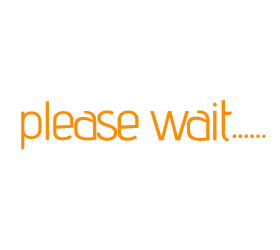аҙ•аөҒаҙЁаөҚаҙЁаөҒаҙ•аөӮаҙҹаҙҝаҙҜ аҙҶаҙҜаҙҝаҙ°аҙ•аөҚаҙ•аҙЈаҙ•аөҚаҙ•аҙҝаҙЁаөҚ аҙ®аөҶаҙҜаҙҝаҙІаөҒаҙ•аөҫ 10 аҙёаөҶаҙ•аөҚаҙ•аө»аҙЎаҙҝаөҪ аҙ®аҙҫаҙҜаөҚаҙ•аөҚаҙ•аҙҫаө» аҙҲ аҙөаҙҝаҙҰаөҚаҙҜаҙ•аөҫ аҙ…аҙұаҙҝаҙҜаҙЈаҙӮ!
аҙЁаҙҝаҙҷаөҚаҙҷаөҫ аҙ’аҙ°аөҒ аҙӘаөҒаҙӨаҙҝаҙҜ аҙҮаҙ®аөҶаҙҜаҙҝаҙІаҙҝаҙЁаҙҫаҙҜаҙҝ аҙ•аҙҫаҙӨаөҚаҙӨаҙҝаҙ°аҙҝаҙ•аөҚаҙ•аөҒаҙ®аөҚаҙӘаөӢаөҫ, аҙёаөҚвҖҢаҙ•аөҚаҙ°аөҖаҙЁаҙҝаөҪ 'аҙЁаҙҝаҙҷаөҚаҙҷаҙіаөҒаҙҹаөҶ аҙңаҙҝаҙ®аөҶаҙҜаҙҝаөҪ аҙёаөҚаҙұаөҚаҙұаөӢаҙұаөҮаҙңаөҚ аҙЁаҙҝаҙұаҙһаөҚаҙһаөҒ (Your storage is full)' аҙҺаҙЁаөҚаҙЁ аҙ®аөҶаҙёаөҚаҙёаөҮаҙңаөҚ аҙ•аҙҫаҙЈаҙҫаҙұаөҒаҙЈаөҚаҙҹаөӢ? аҙҰаҙҝаҙөаҙёаҙөаөҒаҙӮ аҙөаҙ°аөҒаҙЁаөҚаҙЁ аҙӘаөҚаҙ°аөҶаҙҫаҙ®аөӢаҙ·аө» аҙ®аөҶаҙҜаҙҝаҙІаөҒаҙ•аҙіаөҒаҙӮ, аҙӘаҙҙаҙҜ аҙЁаөӢаҙҹаөҚаҙҹаҙҝаҙ«аҙҝаҙ•аөҚаҙ•аөҮаҙ·аҙЁаөҒаҙ•аҙіаөҒаҙӮ аҙ•аҙҫаҙ°аҙЈаҙӮ аҙңаҙҝаҙ®аөҶаҙҜаҙҝаөҪ аҙҮаө»аҙ¬аөӢаҙ•аөҚвҖҢаҙёаөҚ аҙ•аөҒаҙЁаөҚаҙЁаөҒаҙ•аөӮаҙҹаөҒаҙЁаөҚаҙЁаҙӨаөҚ аҙҮаҙЁаөҚаҙЁаөҚ аҙҺаҙІаөҚаҙІаҙҫаҙөаҙ°аөҒаҙҹаөҶаҙҜаөҒаҙӮ аҙ’аҙ°аөҒ аҙөаҙІаҙҝаҙҜ аҙӘаөҚаҙ°аҙ¶аөҚвҖҢаҙЁаҙ®аҙҫаҙЈаөҚ. аҙ“аҙ°аөӢ аҙ®аөҶаҙҜаҙҝаҙІаҙҫаҙҜаҙҝ аҙӨаөҒаҙұаҙЁаөҚаҙЁаөҚ аҙЎаҙҝаҙІаөҖаҙұаөҚаҙұаөҚ аҙҡаөҶаҙҜаөҚаҙӨаөҚ аҙөаҙҝаҙІаҙӘаөҚаҙӘаөҶаҙҹаөҚаҙҹ аҙёаҙ®аҙҜаҙӮ аҙ•аҙіаҙҜаөҮаҙЈаөҚаҙҹ аҙҶаҙөаҙ¶аөҚаҙҜаҙ®аҙҝаҙІаөҚаҙІ.
аҙ•аҙ®аөҚаҙӘаөҚаҙҜаөӮаҙҹаөҚаҙҹаөј аҙүаҙӘаҙҜаөӢаҙ—аҙҝаҙҡаөҚаҙҡаөҚ аҙІаҙіаҙҝаҙӨаҙ®аҙҫаҙҜ аҙҡаҙҝаҙІ аҙҹаөҚаҙ°аҙҝаҙ•аөҚаҙ•аөҒаҙ•аҙіаҙҝаҙІаөӮаҙҹаөҶ аҙҶаҙҜаҙҝаҙ°аҙ•аөҚаҙ•аҙЈаҙ•аөҚаҙ•аҙҝаҙЁаөҚ аҙҮаҙ®аөҶаҙҜаҙҝаҙІаөҒаҙ•аөҫ аҙ’аҙ°аөҮаҙёаҙ®аҙҜаҙӮ аҙЎаҙҝаҙІаөҖаҙұаөҚаҙұаөҚ аҙҡаөҶаҙҜаөҚаҙҜаҙҫаҙЁаөҒаҙіаөҚаҙі аҙөаҙҙаҙҝаҙ•аҙіаҙҫаҙЈаөҚ аҙёаҙҫаҙҷаөҚаҙ•аөҮаҙӨаҙҝаҙ• аҙөаҙҝаҙҰаҙ—аөҚаҙҰаөҚаҙ§аөј аҙӘаҙҷаөҚаҙ•аөҒаҙөаөҶаҙ•аөҚаҙ•аөҒаҙЁаөҚаҙЁаҙӨаөҚ. аҙЁаҙҝаҙҷаөҚаҙҷаҙіаөҒаҙҹаөҶ аҙңаҙҝаҙ®аөҶаҙҜаҙҝаөҪ аҙҮаө»аҙ¬аөӢаҙ•аөҚвҖҢаҙёаөҚ аҙөаөҮаҙ—аҙӨаөҚаҙӨаҙҝаөҪ аҙөаөғаҙӨаөҚаҙӨаҙҝаҙҜаҙҫаҙ•аөҚаҙ•аҙҫаҙЁаөҒаҙӮ, аҙӘаөҚаҙ°аҙ§аҙҫаҙЁаҙӘаөҚаҙӘаөҶаҙҹаөҚаҙҹ аҙҮаҙ®аөҶаҙҜаҙҝаҙІаөҒаҙ•аөҫ аҙҺаҙіаөҒаҙӘаөҚаҙӘаҙӨаөҚаҙӨаҙҝаөҪ аҙ•аҙЈаөҚаҙҹаөҶаҙӨаөҚаҙӨаҙҫаҙЁаөҒаҙӮ аҙҲ аҙ®аҙҫаҙёаөҚ аҙЎаҙҝаҙІаөҖаҙұаөҚаҙұаҙҝаҙӮаҙ—аөҚ аҙөаҙҙаҙҝаҙ•аөҫ аҙёаҙ№аҙҫаҙҜаҙҝаҙ•аөҚаҙ•аөҒаҙӮ.
1. аҙҮаө»аҙ¬аөӢаҙ•аөҚвҖҢаҙёаҙҝаҙІаөҶ аҙҺаҙІаөҚаҙІаҙҫ аҙҮаҙ®аөҶаҙҜаҙҝаҙІаөҒаҙ•аҙіаөҒаҙӮ аҙЎаҙҝаҙІаөҖаҙұаөҚаҙұаөҚ аҙҡаөҶаҙҜаөҚаҙҜаҙҫаҙЁаөҒаҙіаөҚаҙі аҙҺаҙіаөҒаҙӘаөҚаҙӘаҙөаҙҙаҙҝ (Mass Deletion)
аҙңаҙҝаҙ®аөҶаҙҜаҙҝаҙІаҙҝаөҪ аҙЁаҙҝаҙҷаөҚаҙҷаөҫ аҙ’аҙ°аөҒ аҙӘаөҮаҙңаҙҝаөҪ аҙ•аҙҫаҙЈаөҒаҙЁаөҚаҙЁ 50 аҙҮаҙ®аөҶаҙҜаҙҝаҙІаөҒаҙ•аөҫ аҙ®аҙҫаҙӨаөҚаҙ°аҙ®аҙІаөҚаҙІ, аҙЁаҙҝаҙҷаөҚаҙҷаҙіаөҒаҙҹаөҶ аҙҮаө»аҙ¬аөӢаҙ•аөҚвҖҢаҙёаҙҝаҙІаөҒаҙіаөҚаҙі аҙҺаҙІаөҚаҙІаҙҫ аҙҮаҙ®аөҶаҙҜаҙҝаҙІаөҒаҙ•аҙіаөҒаҙӮ аҙ’аҙұаөҚаҙұаҙҜаҙҹаҙҝаҙ•аөҚаҙ•аөҚ аҙӨаҙҝаҙ°аҙһаөҚаҙһаөҶаҙҹаөҒаҙӨаөҚаҙӨаөҚ аҙЎаҙҝаҙІаөҖаҙұаөҚаҙұаөҚ аҙҡаөҶаҙҜаөҚаҙҜаҙҫаө» аҙёаҙҫаҙ§аҙҝаҙ•аөҚаҙ•аөҒаҙӮ. аҙҲ аҙӘаөҚаҙ°аҙөаөјаҙӨаөҚаҙӨаҙЁаҙӮ аҙ®аөҠаҙ¬аөҲаөҪ аҙҶаҙӘаөҚаҙӘаҙҝаөҪ аҙІаҙӯаөҚаҙҜаҙ®аҙІаөҚаҙІаҙҫаҙӨаөҚаҙӨаҙӨаҙҝаҙЁаҙҫаөҪ аҙ’аҙ°аөҒ аҙ•аҙ®аөҚаҙӘаөҚаҙҜаөӮаҙҹаөҚаҙҹаҙұаҙҝаөҪ аҙөаөҶаҙ¬аөҚ аҙ¬аөҚаҙ°аө—аҙёаөј (Web Browser) аҙөаҙҙаҙҝ аҙңаҙҝаҙ®аөҶаҙҜаҙҝаөҪ аҙӨаөҒаҙұаҙ•аөҚаҙ•аөҒаҙЁаөҚаҙЁаҙӨаҙҫаҙЈаөҚ аҙүаҙҡаҙҝаҙӨаҙӮ.
2. аҙ’аҙ°аөҒ аҙӘаөҚаҙ°аҙӨаөҚаҙҜаөҮаҙ• аҙөаөҚаҙҜаҙ•аөҚаҙӨаҙҝаҙҜаөҒаҙҹаөҶ/аҙёаөҚаҙҘаҙҫаҙӘаҙЁаҙӨаөҚаҙӨаҙҝаҙЁаөҚаҙұаөҶ аҙ®аөҶаҙҜаҙҝаҙІаөҒаҙ•аөҫ аҙЁаөҖаҙ•аөҚаҙ•аҙӮ аҙҡаөҶаҙҜаөҚаҙҜаҙҫаө» (By Sender)
аҙ’аҙ°аөҒ аҙӘаөҚаҙ°аҙӨаөҚаҙҜаөҮаҙ• аҙөаөҚаҙҜаҙ•аөҚаҙӨаҙҝаҙҜаҙҝаөҪ аҙЁаҙҝаҙЁаөҚаҙЁаөӢ, аҙ•аҙ®аөҚаҙӘаҙЁаҙҝаҙҜаҙҝаөҪ аҙЁаҙҝаҙЁаөҚаҙЁаөӢ аҙөаҙ°аөҒаҙЁаөҚаҙЁ аҙҺаҙІаөҚаҙІаҙҫ аҙ…аҙЁаҙҫаҙөаҙ¶аөҚаҙҜ аҙҮаҙ®аөҶаҙҜаҙҝаҙІаөҒаҙ•аҙіаөҒаҙӮ аҙЎаҙҝаҙІаөҖаҙұаөҚаҙұаөҚ аҙҡаөҶаҙҜаөҚаҙҜаҙҫаө» аҙҲ аҙ«аҙҝаөҪаҙҹаөҚаҙҹаҙұаҙҝаҙӮаҙ—аөҚ аҙ°аөҖаҙӨаҙҝ аҙүаҙӘаҙҜаөӢаҙ—аҙҝаҙ•аөҚаҙ•аҙҫаҙӮ.
3. аҙӘаҙҙаҙҜ аҙ®аөҶаҙҜаҙҝаҙІаөҒаҙ•аөҫ аҙЎаҙҝаҙІаөҖаҙұаөҚаҙұаөҚ аҙҡаөҶаҙҜаөҚаҙҜаҙҫаө» (By Date)
аҙ’аҙ°аөҒ аҙӘаөҚаҙ°аҙӨаөҚаҙҜаөҮаҙ• аҙӨаөҖаҙҜаҙӨаҙҝаҙ•аөҚаҙ•аөҚ аҙ®аөҒаө»аҙӘаөҒаҙіаөҚаҙі аҙ®аөҶаҙҜаҙҝаҙІаөҒаҙ•аөҫ аҙ®аҙҫаҙӨаөҚаҙ°аҙӮ аҙЎаҙҝаҙІаөҖаҙұаөҚаҙұаөҚ аҙҡаөҶаҙҜаөҚаҙӨаөҚ аҙёаөҚаҙұаөҚаҙұаөӢаҙұаөҮаҙңаөҚ аҙІаҙҫаҙӯаҙҝаҙ•аөҚаҙ•аҙҫаө» аҙҮаҙӨаөҚ аҙөаҙіаҙ°аөҶ аҙӘаөҚаҙ°аҙҜаөӢаҙңаҙЁаҙ•аҙ°аҙ®аҙҫаҙЈаөҚ. аҙүаҙҰаҙҫаҙ№аҙ°аҙЈаҙӨаөҚаҙӨаҙҝаҙЁаөҚ, 2024 аҙңаҙЁаөҒаҙөаҙ°аҙҝ 1аҙЁаөҚ аҙ®аөҒаө»аҙӘаөҒаҙіаөҚаҙі аҙ®аөҶаҙҜаҙҝаҙІаөҒаҙ•аөҫ аҙЎаҙҝаҙІаөҖаҙұаөҚаҙұаөҚ аҙҡаөҶаҙҜаөҚаҙҜаҙҫаө»:
4. аҙ…аҙөаҙёаҙҫаҙЁаҙ®аҙҫаҙҜаҙҝ аҙ…аҙұаҙҝаҙҜаөҮаҙЈаөҚаҙҹ аҙӘаөҚаҙ°аҙ§аҙҫаҙЁ аҙ•аҙҫаҙ°аөҚаҙҜаҙӮ:
аҙЁаҙҝаҙҷаөҚаҙҷаөҫ аҙЎаҙҝаҙІаөҖаҙұаөҚаҙұаөҚ аҙҡаөҶаҙҜаөҚаҙҜаөҒаҙЁаөҚаҙЁ аҙҮаҙ®аөҶаҙҜаҙҝаҙІаөҒаҙ•аөҫ аҙүаҙҹаө» аҙӨаҙЁаөҚаҙЁаөҶ аҙ¶аҙҫаҙ¶аөҚаҙөаҙӨаҙ®аҙҫаҙҜаҙҝ (Permanently) аҙЁаөҖаҙ•аөҚаҙ•аҙӮ аҙҡаөҶаҙҜаөҚаҙҜаҙӘаөҚаҙӘаөҶаҙҹаөҒаҙЁаөҚаҙЁаҙҝаҙІаөҚаҙІ. аҙ…аҙө 30 аҙҰаҙҝаҙөаҙёаҙӨаөҚаҙӨаөҮаҙ•аөҚаҙ•аөҚ аҙҹаөҚаҙ°аҙ·аөҚ аҙ«аөӢаөҫаҙЎаҙұаҙҝаөҪ аҙ•аҙҝаҙҹаҙ•аөҚаҙ•аөҒаҙӮ. аҙёаөҚаҙұаөҚаҙұаөӢаҙұаөҮаҙңаөҚ аҙүаҙҹаө» аҙӨаҙЁаөҚаҙЁаөҶ аҙ’аҙҙаҙҝаҙҜаҙЈаҙ®аөҶаҙҷаөҚаҙ•аҙҝаөҪ, аҙЁаҙҝаҙҷаөҚаҙҷаөҫ аҙҹаөҚаҙ°аҙ·аөҚ аҙ«аөӢаөҫаҙЎаөј аҙӨаөҒаҙұаҙЁаөҚаҙЁаөҚ,
'Emtpy Trash now' аҙҺаҙЁаөҚаҙЁ аҙ“аҙӘаөҚаҙ·аө» аҙүаҙӘаҙҜаөӢаҙ—аҙҝаҙҡаөҚаҙҡаөҚ аҙҮаҙ®аөҶаҙҜаҙҝаҙІаөҒаҙ•аөҫ аҙ¶аҙҫаҙ¶аөҚаҙөаҙӨаҙ®аҙҫаҙҜаҙҝ аҙЎаҙҝаҙІаөҖаҙұаөҚаҙұаөҚ аҙҡаөҶаҙҜаөҚаҙҜаөҮаҙЈаөҚаҙҹаҙӨаөҒаҙЈаөҚаҙҹаөҚ. аҙҲ аҙІаҙіаҙҝаҙӨаҙ®аҙҫаҙҜ аҙҳаҙҹаөҚаҙҹаҙҷаөҚаҙҷаөҫ аҙЁаҙҝаҙҷаөҚаҙҷаҙіаөҒаҙҹаөҶ аҙңаҙҝаҙ®аөҶаҙҜаҙҝаөҪ аҙҮаө»аҙ¬аөӢаҙ•аөҚвҖҢаҙёаөҚ аҙөаөҮаҙ—аҙӨаөҚаҙӨаҙҝаҙІаөҒаҙӮ аҙ•аҙҫаҙ°аөҚаҙҜаҙ•аөҚаҙ·аҙ®аҙ®аҙҫаҙҜаөҒаҙӮ аҙөаөғаҙӨаөҚаҙӨаҙҝаҙҜаҙҫаҙ•аөҚаҙ•аҙҫаө» аҙӨаөҖаөјаҙҡаөҚаҙҡаҙҜаҙҫаҙҜаөҒаҙӮ аҙёаҙ№аҙҫаҙҜаҙҝаҙ•аөҚаҙ•аөҒаҙӮ.
аҙұаөӢаҙ¬аҙҝаө»аҙёаөҚ аҙҶаҙЁаөҚаҙұаҙЈаҙҝ
аҙөаҙҫаҙҡаҙ•аҙӮ аҙЁаөҚаҙҜаөӮаҙёаөҚ аҙөаҙҫаҙҹаөҚаҙҹаөҚаҙёаөҚ аҙҶаҙӘаөҚаҙӘаөҚ аҙ—аөҚаҙ°аөӮаҙӘаөҚаҙӘаҙҝаөҪ аҙӘаҙҷаөҚаҙ•аҙҫаҙіаҙҝаҙҜаҙҫаҙ•аөҒаҙөаҙҫаө»
аҙҮаҙөаҙҝаҙҹаөҶ аҙ•аөҚаҙІаҙҝаҙ•аөҚаҙ•аөҚ аҙҡаөҶаҙҜаөҚаҙҜаөҒаҙ•
.
аҙҹаөҶаҙІаҙҝаҙ—аөҚаҙ°аҙҫаҙӮ :аҙҡаҙҫаҙЁаҙІаҙҝаөҪ аҙ…аҙӮаҙ—аҙ®аҙҫаҙ•аҙҫаө» аҙҮаҙөаҙҝаҙҹаөҶ аҙ•аөҚаҙІаҙҝаҙ•аөҚаҙ•аөҚ аҙҡаөҶаҙҜаөҚаҙҜаөҒаҙ• .
аҙ«аөҮаҙёаөҚаҙ¬аөҒаҙ•аөҚ аҙӘаөҮаҙңаөҚ аҙІаөҲаҙ•аөҚаҙ•аөҚ аҙҡаөҶаҙҜаөҚаҙҜаҙҫаө» аҙҲ аҙІаҙҝаҙҷаөҚаҙ•аҙҝаөҪ (https://www.facebook.com/vachakam/) аҙ•аөҚаҙІаҙҝаҙ•аөҚаҙ•аөҚ аҙҡаөҶаҙҜаөҚаҙҜаөҒаҙ•.
аҙҜаөӮаҙҹаөҚаҙҜаөӮаҙ¬аөҚ аҙҡаҙҫаҙЁаөҪ:аҙөаҙҫаҙҡаҙ•аҙӮ аҙЁаөҚаҙҜаөӮаҙёаөҚ